ゲーマーであろうとパワーユーザーであろうと、Razerキーボードはビジネスで最高であると見なされることがよくあります。 ほとんどすべてのRazerキーボードには、メカニカルキー、カスタマイズ可能なRGB照明など、最高の仕様が詰め込まれています。 しかし、Razerキーボードのライトが点灯しない場合はどうなりますか? 心配しないでください。 この問題を解決するには、これらの簡単な修正に従うだけです。
回避策 –
1. 接続しているコンピュータのポートからキーボードを外します。 その後、再度接続してください。 もう一度チェック。
2. キーボードを別のコンピューターに接続し、RGB照明が機能しているかどうかを確認します。
3. コンピュータを再起動してください。 USBを切断してコンピュータに再接続します。 さらに確認してください。
修正1-キーボードを別のスロットに接続します
キーボードが接続されているポートが問題の根本的な原因である可能性があります。
1. まず、使用しているポートからキーボードを外します。
2. キーボードのキーからすべてのほこりを払います。
2. それが終わったら、キーボードを別のポートに接続します(キャビネットの背面にあるポートを試してください)。
3. 次に、キーボードライトが表示されているかどうかを確認します。
それでも問題が解決しない場合は、次の修正に進みます。
修正2–Chromaアプリのオンとオフを切り替える
Chromaアプリを使用するゲームをプレイしている場合(ほとんどすべての人気のあるゲームが使用します)、このソリューションはあなたにぴったりです。
1. RazerSynapseセンターを開きます。
2. ここでは、コンピューター上のすべてのChromaアプリに気付くでしょう。
3. Chromaアプリを1つずつオフにします。
4. 次に、それらのアプリを再びオンにします。
[
注意 -
Chromaアプリをオフにしてからオンにしてもうまくいかない場合は、Chromaアプリを完全にオフにして、さらにテストしてみてください。 さらに確認してください。
]
さて、もう一度照明を確認してください。
修正3– RazerSynapseをアンインストールして再インストールする
Razer Synapseは、RazerキーボードのRGB照明を制御するために使用されるアプリケーションです。
ステップ1-ドライバーをアンインストールします
最初に、Razerソフトウェアをコンピューターからアンインストールする必要があります。
1. を右クリックします ウィンドウズ アイコンをクリックし、「実行“.
2. 次に、「appwiz.cpl実行ターミナルで」をクリックし、「OK“.

3. コンピューターにインストールされているRazerソフトウェアが表示されます。
4. 次に、「Razerシナプス」をクリックし、「アンインストール“.
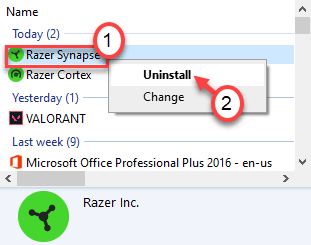
Razer Synapseをアンインストールしたら、コントロールパネルウィンドウを閉じます。
再起動 あなたのコンピュータ。
ステップ2– RazerSynapseの最新バージョンをインストールする
ここで、RazerSynapseの最新バージョンをダウンロードしてインストールする必要があります。
1. に移動します RazerSynapseダウンロードセンター.
2. Razer Synapseの最新バージョンをダウンロードするには、「ダウンロード中“.
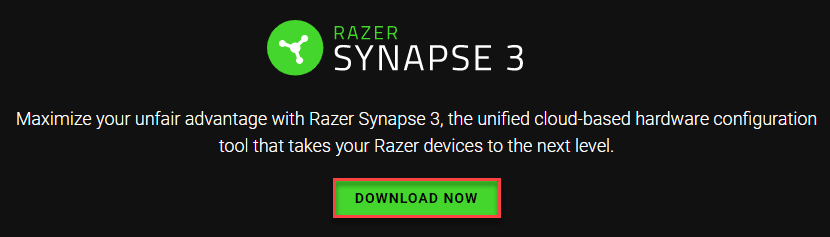
ドライバをダウンロードしたら、ブラウザウィンドウを閉じます。
3. ドライバをダウンロードしたディレクトリに移動します。
4. 次に、 ダブルクリック 「RazerSynapseInstaller_V1.0.148.188」を使用して、最新バージョンをインストールします。
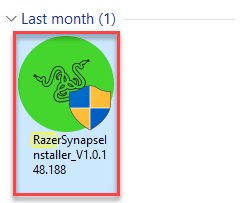
5. クリック "実行“.
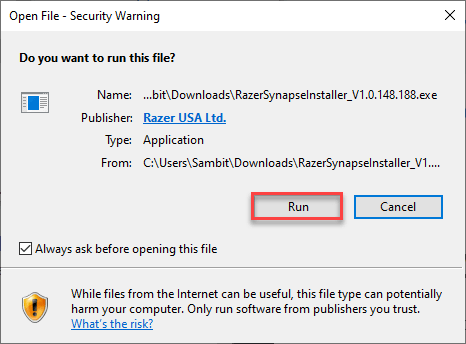
6. 次に、単に 小切手 「RAZERシナプス“.
7. 次に、「インストール」を使用して、RazerSynapseの最新バージョンをダウンロードしてインストールします。
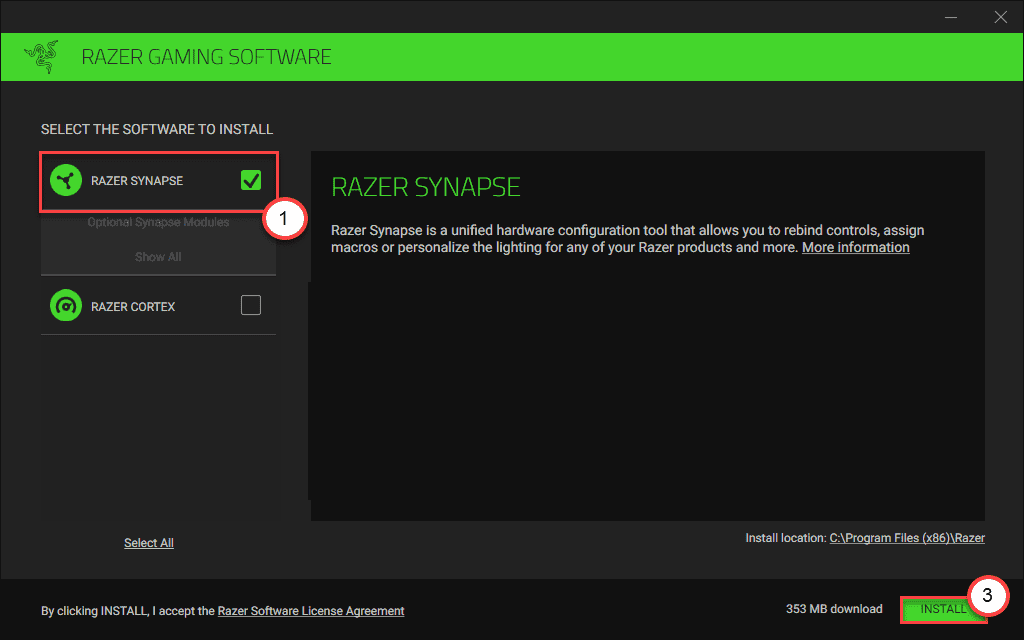
8. ダウンロードするまで待ちます。
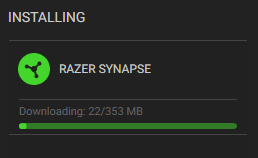
9. インストールしたら、「RAZERSYNAPSEを起動します“.
10. 次に、「始めましょう」をクリックして、RAZERSYNAPSEを開きます。
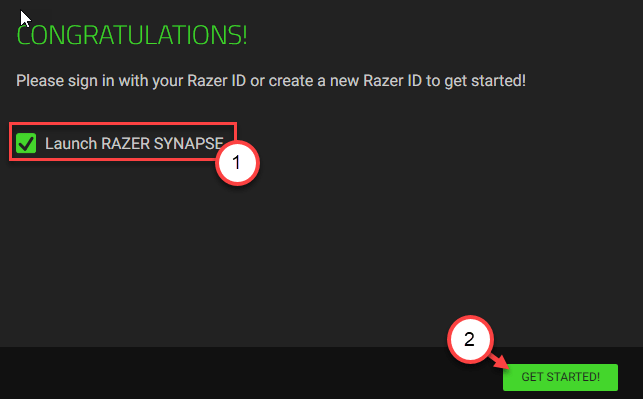
RAZER SYNAPSEが起動したら、資格情報を使用してログインします。 ウィンドウにデバイスが表示されます。
キーボードを点灯させて、色の組み合わせを変更してみてください。
これが機能するかどうかを確認します。
修正3–キーボードドライバーをアンインストールする
あなたがする最後の手段は、キーボードドライバをアンインストールして再インストールすることです。
1. まず、左下隅にあるWindowsアイコンを右クリックする必要があります。
2. その後、「デバイスマネージャ」にアクセスします。

3. 次に、「キーボード」セクションを展開します。
4. 次に、 右クリック Razerキーボードドライバーで。
5. 次に、「アンインストール“.
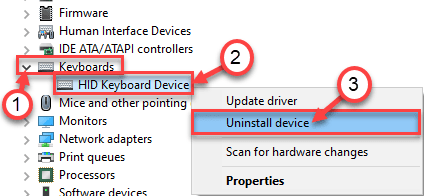
6. 警告メッセージがある場合は、「アンインストール“.
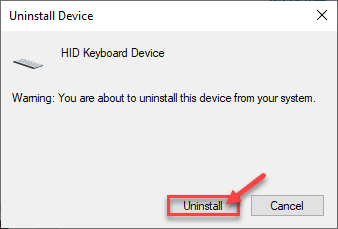
ドライバをアンインストールした後、 再起動 あなたのマシン。 USBキーボードを取り外し、コンピューターに再接続します。
これはあなたの問題を解決します。